Sisällysluettelo
sanan ️ ️ Up Arrow Symbol/emoji
Up Arrow symbol/emoji merkitys on ylöspäin osoittavan nuolen kuvake. Sitä käytetään usein sen suorassa merkityksessä ”nousta”,” mennä ylös”,” yläkerta”,” yläpuolella”, ja niin edelleen. Kuitenkin, ei vähemmän suosittu on sen epäsuora merkitys ”tulla paremmaksi kuin ennen”,” tulla suositummaksi kuin ennen”, ja kaikki asiat kuten.
muuten, joidenkin emojien tarjoajien kohdalla tämä emoji näyttää enemmän liikennemerkiltä. Snapchatissa se on äärimmäisen suositun brittiläisen poikabändin ”One Directionin” virallinen ikoni — ja se symboloi sitä ainoaa suuntaa, mihin pojat urillaan lähtisivät.
tämä on hyvin perusteellinen opas, jossa on useita menetelmiä, joista voit valita, miten tehdä ylös nuolta näppäimistön missä tahansa tietokoneen näppäimistö, kuten Microsoft Word / Excel / PowerPoint tai jossain selaimessasi, kuten Google Docs.
käytitpä sitten Windows-tai Mac-näppäimistöä, opit kaikki helpot keinot tämän symbolin saamiseksi, mukaan lukien ylänuolen alt-koodi ja pikakuvake.
tuhlaamatta paljon aikaa, ryhdytään töihin.
ylöspäin nuolisymboli/emoji Alt-koodit, HTML-koodi (kopioi ja liitä)
tässä on luettelo kaikista ylöspäin nuolisymbolin / emojien alt-koodeista. Voit kopioida ja liittää ylöspäin nuolisymbolin / emojin Wordissa, Excelissä ja PowerPointissa tai käyttää alt-koodeja erilaisten nuolien tekemiseen. Jos haluat käyttää nuolia HTML-asiakirjoissa, käytä alla olevassa taulukossa annettua HTML-koodia.
luettelo nuolisymbolien/emojien alt-koodeista
| symboli | kuvaus | Alt-koodi | HTML-koodi |
| ↕ | nuoli ylös alas | 18 | ↕ |
| nuoli ylöspäin | 24 | ↑ | |
| ↓ | nuoli alaspäin | 25 | ↓ |
| → | Nuoli oikealle | 26 | → |
| ← | Nuoli Vasemmalle | 27 | ← |
| ↔ | Nuoli Vasemmalle Oikealle | 29 | ↔ |
| ↖ | Luoteisnuoliainen | 8598 | ↖ |
| ↗ | Koillisnuoli | 8599 | ↗ |
| ↘ | Kaakkoisnuoliainen | 8600 | ↘ |
| ↙ | Lounaisnuoliainen | 8601 | ↙ |
| ↜ | vasemmalle kääntyvä nuoli | 8604 | ↜ |
| ↝ | Nuoliaalto oikealle | 8605 | ↝ |
| ↢ | Vasen nuoli hännällä | 8610 | ↢ |
| ↣ | Nuoli oikealle hännällä | 8611 | ↣ |
| ↤ | Nuoli vasemmalle baarista | 8612 | ↤ |
| ↥ | nuoli ylöspäin baarista | 8613 | ↥ |
| ↦ | Nuoli oikealle baarista | 8614 | ↦ |
| ↧ | nuoli alaspäin baarista | 8615 | ↧ |
| ↰ | nuoli ylöspäin kärki vasemmalle | 8624 | ↰ |
| ↱ | nuoli ylöspäin ja kärki oikealle | 8625 | ↱ |
| ↲ | nuoli alaspäin kärki vasemmalle | 8626 | ↲ |
| ↳ | nuoli alaspäin kärki oikealle | 8627 | ↳ |
| symboli | kuvaus | Alt-koodi | HTML-koodi |
| ↴ | Nuoli oikealle ja kulma alaspäin | 8628 | ↴ |
| ↵ | nuoli alaspäin ja kulma vasemmalle | 8629 | ↵ |
| ↶ | vastapäivään puoliympyrän Ylänuoli | 8630 | ↶ |
| ↷ | myötäpäivään puoliympyrän yläpuolinen nuoli | 8631 | ↷ |
| ↺ | vastapäivään avoin ympyrä nuoli | 8634 | ↺ |
| ↻ | myötäpäivään avoin ympyrä nuoli | 8635 | ↻ |
| ⇄ | Nuoli oikealle nuolen yli vasemmalle nuolen | 8644 | ⇄ |
| ⇅ | nuoli ylöspäin alaspäin nuolesta vasemmalle | 8645 | ⇅ |
| ⇆ | vasemmalle nuoli oikealle nuoli | 8646 | ⇆ |
| ⇇ | vasemmalle parilliset nuolet | 8647 | ⇇ |
| ⇈ | ylöspäin paritettuja nuolia | 8648 | ⇈ |
| ⇉ | Parilliset Nuolet Oikealle | 8649 | ⇉ |
| ⇊ | Alaspäin Paritettuja Nuolia | 8650 | ⇊ |
| ⇐ | Vasen Kaksoisnuoli | 8656 | ⇐ |
| ⇑ | Ylöspäin Suuntautuva Kaksoisnuoli | 8657 | ⇑ |
| ⇒ | Kaksoisnuoli Oikealle | 8658 | ⇒ |
| ⇓ | Kaksoisnuoli Alaspäin | 8659 | ⇓ |
| ⇚ | Kolminkertainen Nuoli Vasemmalle | 8666 | ⇚ |
| ⇛ | Kolminkertainen Nuoli Oikealle | 8667 | ⇛ |
| ⇜ | Vasemmalle Kiemurteleva Nuoli | 8668 | ⇜ |
| ⇝ | Oikealle Kääntyvä Nuoli | 8669 | ⇝ |
| symboli | kuvaus | Alt-koodi | HTML-koodi |
| ⇠ | vasemmalle Dashed Arrow | 8672 | ⇠ |
| ⇡ | ylöspäin iskeytynyt nuoli | 8673 | ⇡ |
| ⇢ | oikealle Dashed Arrow | 8674 | ⇢ |
| ⇣ | alaspäin viuhunut nuoli | 8675 | ⇣ |
| ⇤ | Nuoli vasemmalle viivalle | 8676 | ⇤ |
| ⇥ | Nuoli oikealle viivalle | 8677 | ⇥ |
| ⇦ | valkoinen nuoli vasemmalle | 8678 | ⇦ |
| ⇧ | valkoinen nuoli ylöspäin | 8679 | ⇧ |
| ⇨ | valkoinen nuoli oikealle | 8680 | ⇨ |
| ⇩ | valkoinen nuoli alaspäin | 8681 | ⇩ |
| ⇵ | nuoli alaspäin ylöspäin nuolesta vasemmalle | 8693 | ⇵ |
| ⇶ | kolme nuolta oikealle | 8694 | ⇶ |
| ⇽ | vasemmalle aukeava nuoli | 8701 | ⇽ |
| ⇾ | oikealle aukeava nuoli | 8702 | ⇾ |
| ⇿ | Vasen Oikea Avonainen Nuoli | 8703 | ⇿ |
| ➔ | Raskas Leveäpäinen Nuoli Oikealle | 10132 | ➔ |
| ➘ | Raskas Kaakkoisnuoliainen | 10136 | ➘ |
| ➙ | Raskas Nuoli Oikealle | 10137 | ➙ |
| ➚ | Raskas Koillisnuoli | 10138 | ➚ |
| ➛ | Luonnostelupiste oikealle nuoli | 10139 | ➛ |
| symboli | kuvaus | Alt-koodi | HTML-koodi |
| ➜ | raskas pyöreäkärkinen Nuoli oikealle | 10140 | ➜ |
| ➝ | Kolmiopäinen Nuoli oikealle | 10141 | ➝ |
| ➞ | Raskas Kolmiopäinen Oikealle Nuoli | 10142 | ➞ |
| ➟ | Dashed Kolmiopäinen Oikealle Nuoli | 10143 | ➟ |
| ➠ | Raskas Dashed Kolmiopäinen Oikealle Nuoli | 10144 | ➠ |
| ➡ | Musta Nuoli Oikealle | 10145 | ➡ |
| ➢ | Kolme – D Ylhäältä Valaistu Oikealle Nuolenkärki | 10146 | ➢ |
| ➣ | Kolme-D Alhaalta Valaistu Oikealle Nuolenkärki | 10147 | ➣ |
| ➤ | Musta Nuolenkärki Oikealle | 10148 | ➤ |
| ➥ | raskas musta kaareva alaspäin ja oikealle nuoli | 10149 | ➥ |
| ➦ | raskas musta kaareva ylöspäin ja oikealle nuoli | 10150 | ➦ |
| ➧ | kyykky Musta oikealle nuoli | 10151 | ➧ |
| ➨ | raskas kovera-terävä musta oikealle nuoli | 10152 | ➨ |
| ➳ | Valkosulkinen Nuoli Oikealle | 10163 | ➳ |
| ➸ | Raskas Musta Höyhenpeitteinen Nuoli Oikealle | 10168 | ➸ |
| ➺ | Pisarapiikkinen Nuoli Oikealle | 10170 | ➺ |
| ➼ | Kiilahäntäinen Nuoli Oikealle | 10172 | ➼ |
| ➽ | Raskas Kiilahäntäinen Nuoli Oikealle | 10173 | ➽ |
| ⟵ | pitkä nuoli vasemmalle | 1024 9 | Ѐ 9; |
| ⟶ | pitkä nuoli oikealle | 10230 | ⟶ |
pikaopas ylänuolen tekemisestä näppäimistöllä ()
Mac-käyttäjille, jotta saat ylänuolisymbolin, paina ensin Control + Command + välilyöntiä tuodaksesi hahmonäytön esiin. Käyttämällä hakupalkkia hahmonäytön yläosassa, etsi ’nuolia’ ja kaksoisnapsauta ylempää nuolisymbolia lisätäksesi sen asiakirjaan.
alla oleva taulukko sisältää kaiken, mitä sinun tarvitsee tietää voidaksesi kirjoittaa tämän symbolin sekä Windowsissa että Macissa.
| symbolin nimi | ylöspäin nuoli |
| symbolin teksti | |
| symboli Alt-koodi | 24 |
| Pikanäppäin Windowsille | Alt + 24 |
kuinka tehdä YLÄNUOLI näppäimistöllä Wordissa tai Excelissä
Microsoft Office tarjoaa useita tapoja lisätä tai kirjoittaa ylöspäin nuolisymboleja/emojeja, joilla ei ole omia näppäimiä näppäimistössä.
tässä osiossa opetan sinulle erilaisia menetelmiä, joilla voit kirjoittaa tai lisätä ylöspäin nuolisymbolin/emojin tietokoneellesi, kuten MS Officessa (eli Wordissa, Excelissä tai PowerPointissa) sekä Mac-että Windows-käyttäjille.
ilman sen kummempia viivytyksiä, aloitetaan.
käyttämällä ylöspäin NUOLISYMBOLIA/EMOJI-ALT-koodia (Windowsille)
ylöspäin nuolisymboli / emoji-alt-koodi on 24. Vaikka ylöspäin suuntautuvassa nuolisymbolissa/emojissa ei ole omaa avainta Näppäimistössä, voit silti kirjoittaa sen näppäimistölle Alt-koodimenetelmällä. Voit tehdä tämän painamalla ja pitämällä ALT-näppäintä samalla kun painat nuolisymbolia/emoji Alt-koodia (24) numeronäppäimistöllä.
näppäimistössäsi on oltava numeronäppäimistö, koska tämä menetelmä toimii vain Windowsissa.
alla on erittely vaiheista, joilla voit kirjoittaa ylöspäin nuolisymbolin / emojin Windows-tietokoneellasi:
- Aseta lisäysosoitin, johon tarvitset ylöspäin nuolisymbolin/emojin.
- Paina ja pidä yhtä näppäimistön Alt-näppäimistä.
- pidä kiinni Alt-näppäimestä, paina ylöspäin osoittavaa nuolisymbolia / emojin alt-koodia (24). Alt-koodi on kirjoitettava numeronäppäimistöllä. Jos käytät kannettavaa tietokonetta ilman numeronäppäimistöä, tämä menetelmä ei välttämättä toimi sinulle. Joissakin kannettavissa tietokoneissa on piilotettu numeronäppäimistö, jonka voit ottaa käyttöön painamalla näppäimistöllä Fn+NmLk.
- vapauta Alt-näppäin kirjoitettuasi ylöspäin nuolisymbolin / emoji-Alt-koodin lisätäksesi symbolin asiakirjaan.
Näin voit kirjoittaa ylöspäin nuolisymbolin/emojin Windowsin näppäimistöllä Alt-koodimenetelmällä.
kirjoittamalla ylös nuolisymbolia / emojia Macilla
käyttämällä hahmonäytintä Macissa, alla ohjeet tämän ylös / ylös nuolisymbolin lisäämiseen Macissa:
- Napsauta asettaaksesi lisäysosoittimen kohtaan, johon haluat lisätä symbolin.
- paina näppäimistöllä Control + Command + välilyöntiä. Tämä tuo esiin hahmonäkymän, joka näyttää kuvan alla:
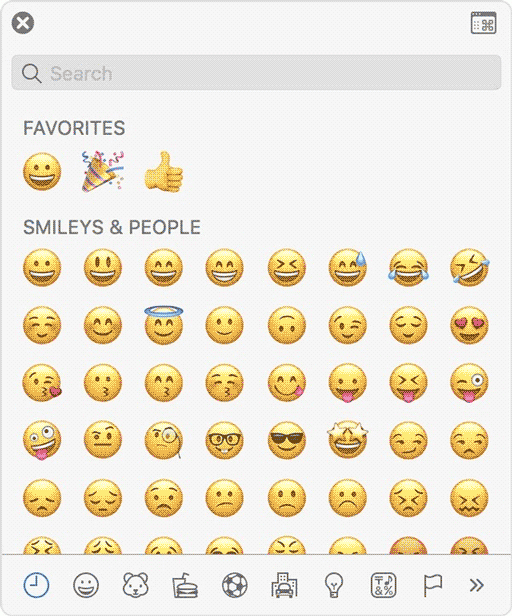
- käyttämällä hakupalkkia Hahmonäkymän yläosassa, etsi ”nuolia”. Vaihtoehtoisesti, klikkaa laajenna kuvaketta oikeassa yläkulmassa.
- kun klikkaat tätä kuvaketta, hahmonäyttö avautuu.
- vasemmanpuoleisessa valikossa on nyt ”nuolet”, hieman” Emoji ” – osion alapuolella. Selaa näitä nuolia ja kaksoisnapsauta ylös / ylöspäin – nuolisymbolia lisätäksesi.

Näin voit helposti lisätä ylös / ylöspäin nuoli symboli Mac.
kopioi ja liitä ylös/ylöspäin Nuolisymboli/emoji-teksti
toinen helppo tapa saada ylöspäin nuolisymboli/emoji mille tahansa PC: lle on käyttää copy-paste-menetelmää.
sinun tarvitsee vain kopioida symboli jostain, kuten verkkosivulta tai Windows-käyttäjien merkistöstä, ja suunnata sinne, missä tarvitset symbolia (vaikkapa Excelissä tai Wordissa), paina Ctrl+V liittääksesi sen.
alla on symboli, jonka avulla voit kopioida ja liittää Word-asiakirjaasi. Valitse se ja paina Ctrl + C kopioidaksesi, vaihda Microsoft Wordiin, aseta lisäysosoitin haluttuun paikkaan ja paina Ctrl + V liittääksesi.
Windows-käyttäjät seuraavat annettuja ohjeita kopioidakseen ja liittääkseen ylöspäin nuolisymbolin/emojin merkistö-valintaikkunassa.
- klikkaa Käynnistä-painiketta ja etsi merkistö. Merkistö sovellus näkyy hakutuloksissa, klikkaa avataksesi.

- merkistöikkuna ilmestyy. Valitse Näytä Lisäasetukset-valintaruutu, jos haluat laajentaa lisäasetukset – valintaikkunaa.

- Kirjoita lisäasetukset-kenttään nuolisymboli/emoji.
- sinun pitäisi nyt nähdä ylöspäin nuolisymboli / emoji merkistöikkunassa. Jos et näe sitä, niin sinun pitäisi katsoa läpi symbolien kirjaston bongata se. Kun löydät, kaksoisnapsauta sitä valitaksesi.
- kun olet valinnut ylöspäin nuolisymbolin / emojin, sen pitäisi näkyä ”character to copy” – kentässä. Nyt, klikkaa Kopioi-painiketta kopioida symbolin.
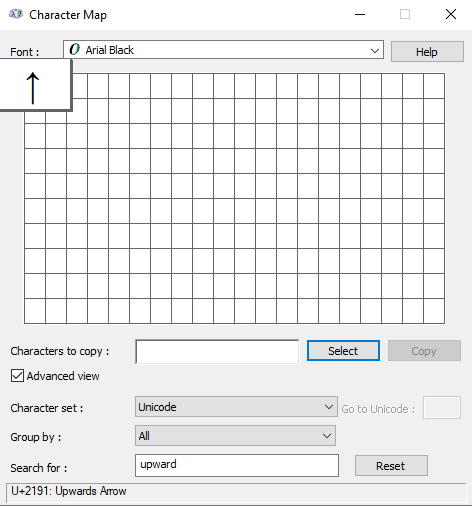
- Vaihda Microsoft Word-tai Excel-asiakirjaan, aseta lisäysosoitin haluttuun paikkaan ja liitä painamalla Ctrl+V.
näin voit käyttää merkistöikkunaa kopioidaksesi ja liittääksesi ylöspäin suuntautuvan nuolisymbolin Windows PC: ssä.
nämä ovat yksinkertaisia ohjeita, joilla voit lisätä ylöspäin nuolisymbolin / emojin Wordiin.
NUOLISYMBOLIN/emojin kirjoittaminen ylöspäin käyttäen Lisää symboli-valintaikkunaa (WORD, EXCEL, POWERPOINT)
lisää symboli-valintaikkuna on symbolikirjasto, josta voit lisätä minkä tahansa symbolin Word-asiakirjaan muutamalla hiiren napsautuksella.
seuraa alla annettuja ohjeita ja lisää symboli-valintaikkunassa voit lisätä ylöspäin nuolisymbolin/emojin Wordiin.
- Avaa Word-asiakirjasi.
- Napsauta asettaaksesi lisäysosoittimen kohtaan, johon haluat lisätä symbolin.
- siirry Lisää-välilehteen.
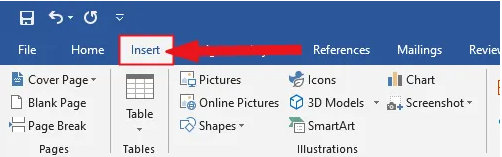
- Napsauta symbol-luokassa symbol-pudotusvalikkoa ja valitse Lisää symboleita-painike.

- symboli-valintaikkuna ilmestyy.
- napsauta Lisää-painiketta. Vaihtoehtoisesti kaksoisnapsauta ylöspäin osoittavaa nuolisymbolia / emojia lisätäksesi sen Word-asiakirjaan.
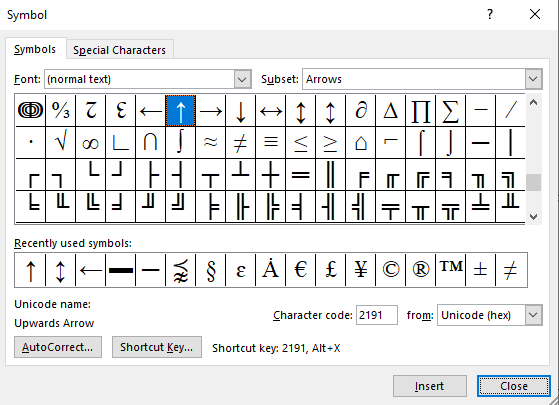
- Sulje ikkuna.
ylöspäin osoittava nuolisymboli/emoji asetetaan tämän jälkeen täsmälleen siihen kohtaan, mihin asetit lisäysosoittimen.
johtopäätös:
kuten näet, nämä ovat eri tapoja, joilla voit tehdä nuolisymbolin näppäimistöön tai lisätä up/upper-nuolisymbolin Word/Exceliin näppäimistöllä tai ilman.
suosikkimenetelmäni on käyttää kopioi ja liitä-menetelmää, jota seuraa word for Windowsissa ylempi/ylöspäin nuolisymboli-pikakuvake. Alt-koodin menetelmä on myös yksinkertainen.